
Co je třeba vědět
- Otevři E-shop Nintendo a přihlaste se. Klikněte na ikonu vyhledávání a zadejte Youtube. Vyberte aplikaci YouTube > Stažení.
- Chcete-li získat přístup k účtu, zvýrazněte Předplatné, Knihovnanebo Účet na levé straně obrazovky přepínače a poté vyberte Přihlásit se.
- YouTube můžete sledovat na přepínači bez přihlášení ke svému účtu.
Tento článek pojednává o tom, jak sledovat YouTube na Nintendo Switch, včetně toho, jak si stáhnout a procházet aplikaci. Pokyny platí také pro Nintendo Switch Lite a Nintendo Switch (model OLED).
Můžete sledovat YouTube na Nintendo Switch?
YouTube můžete sledovat na Nintendo Switch s oficiální aplikací YouTube. Ať už chcete dohnat novinky, odpočinout si na zábavných videích se zvířaty, nebo si sednout k Zahrajte si nejnovější hru, můžete vidět vše. Chcete-li začít sledovat videa z YouTube, stáhněte si aplikaci YouTube pro Switch.
-
Otevři E-shop Nintendo na vašem Nintendo Switch a vyberte uživatelský účet.
-
Jít do Hledat / Procházet.
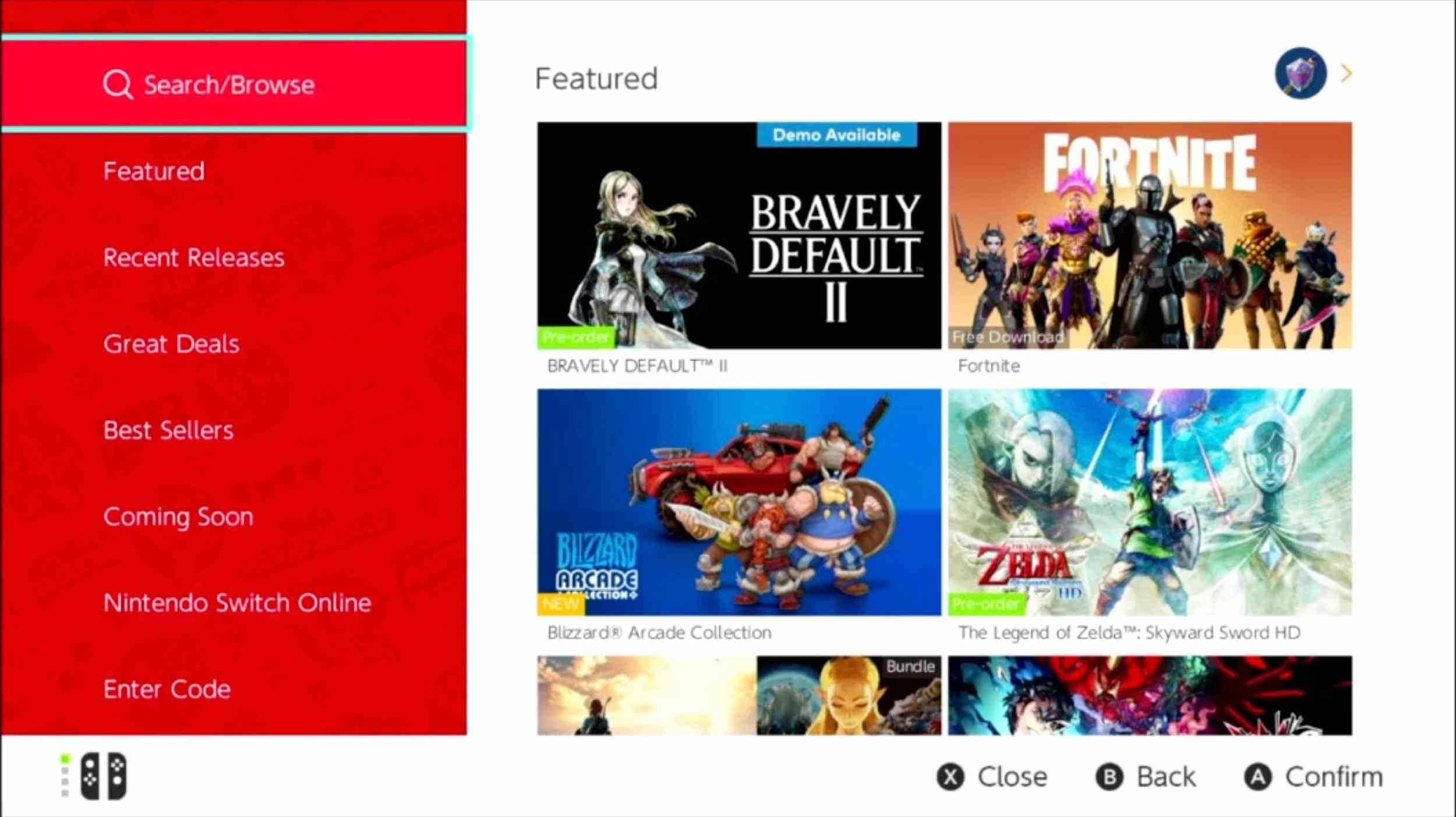
-
Hledat Youtube.
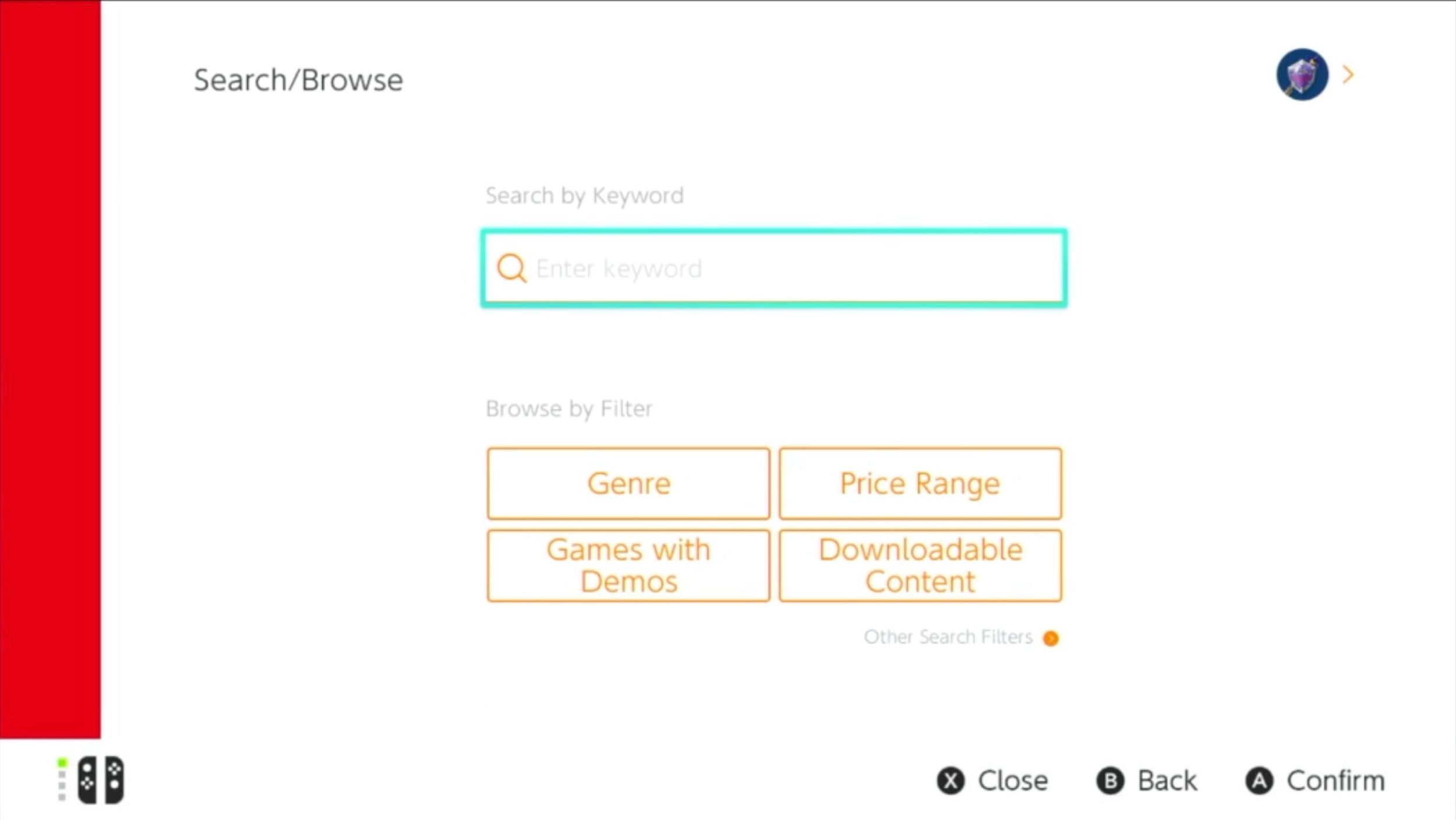
-
Vyberte YouTube z výsledků vyhledávání.
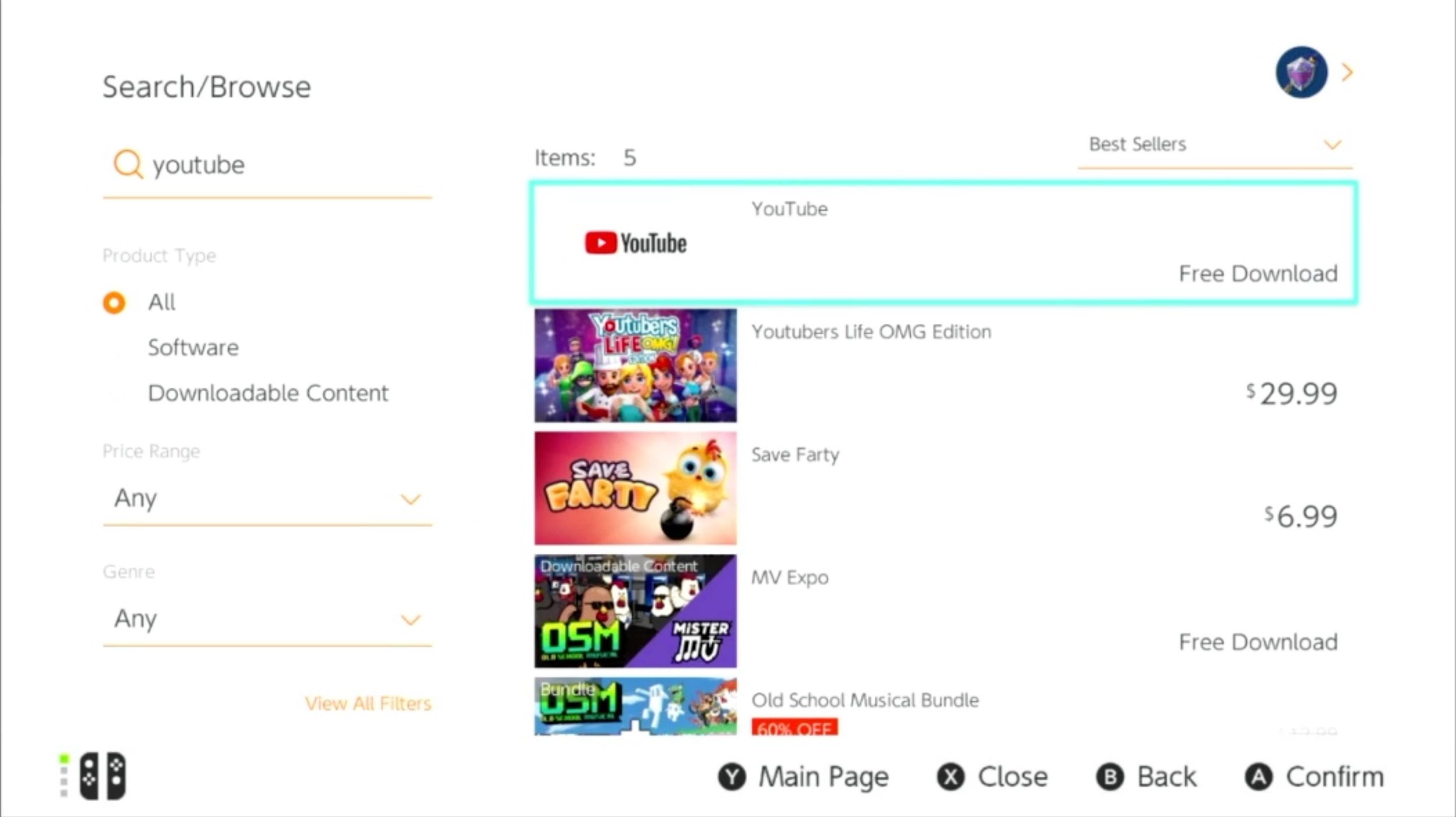
-
Klepněte na Stažení zdarma.
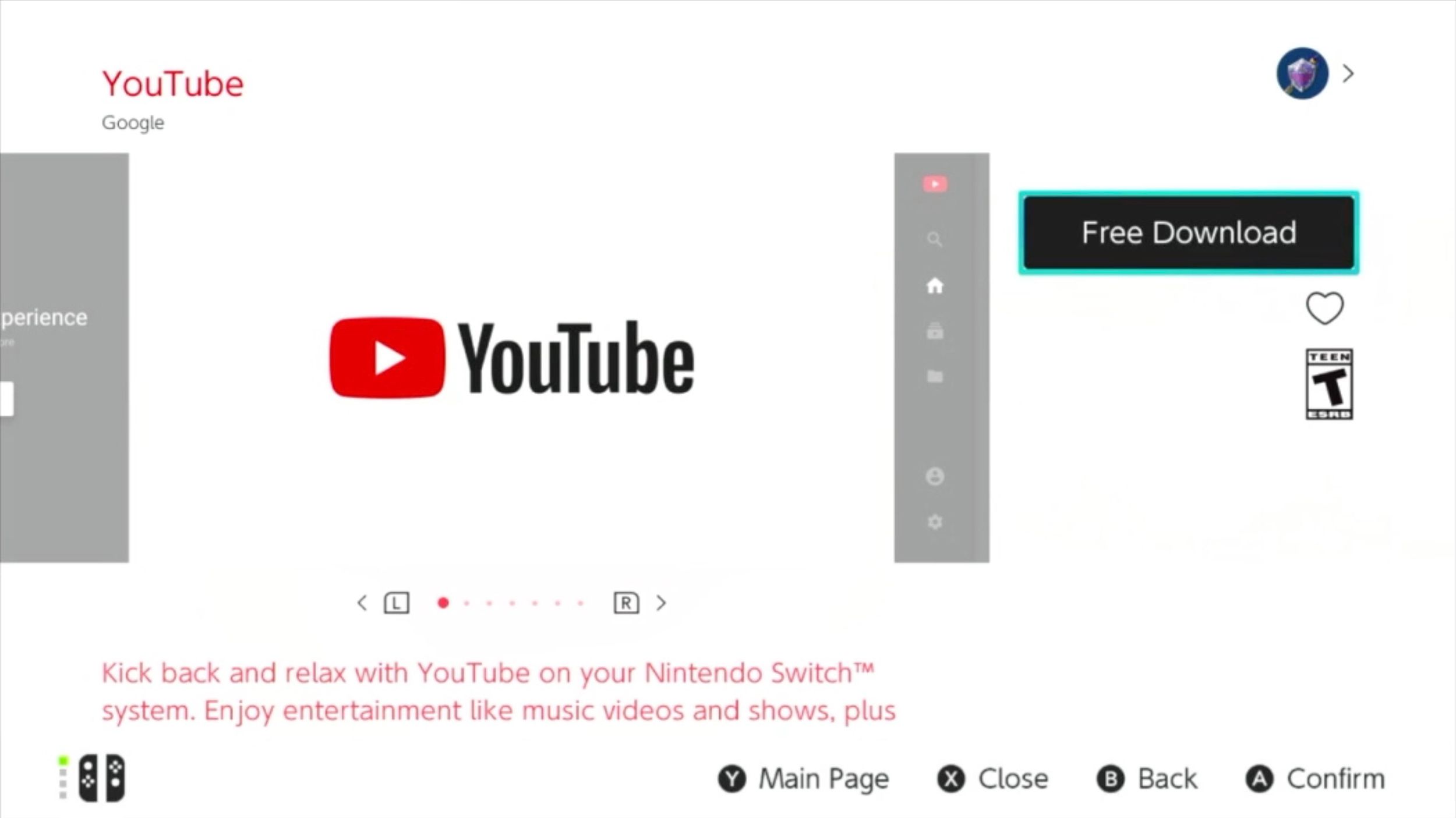
-
Klepněte na Stažení zdarma znovu potvrďte.
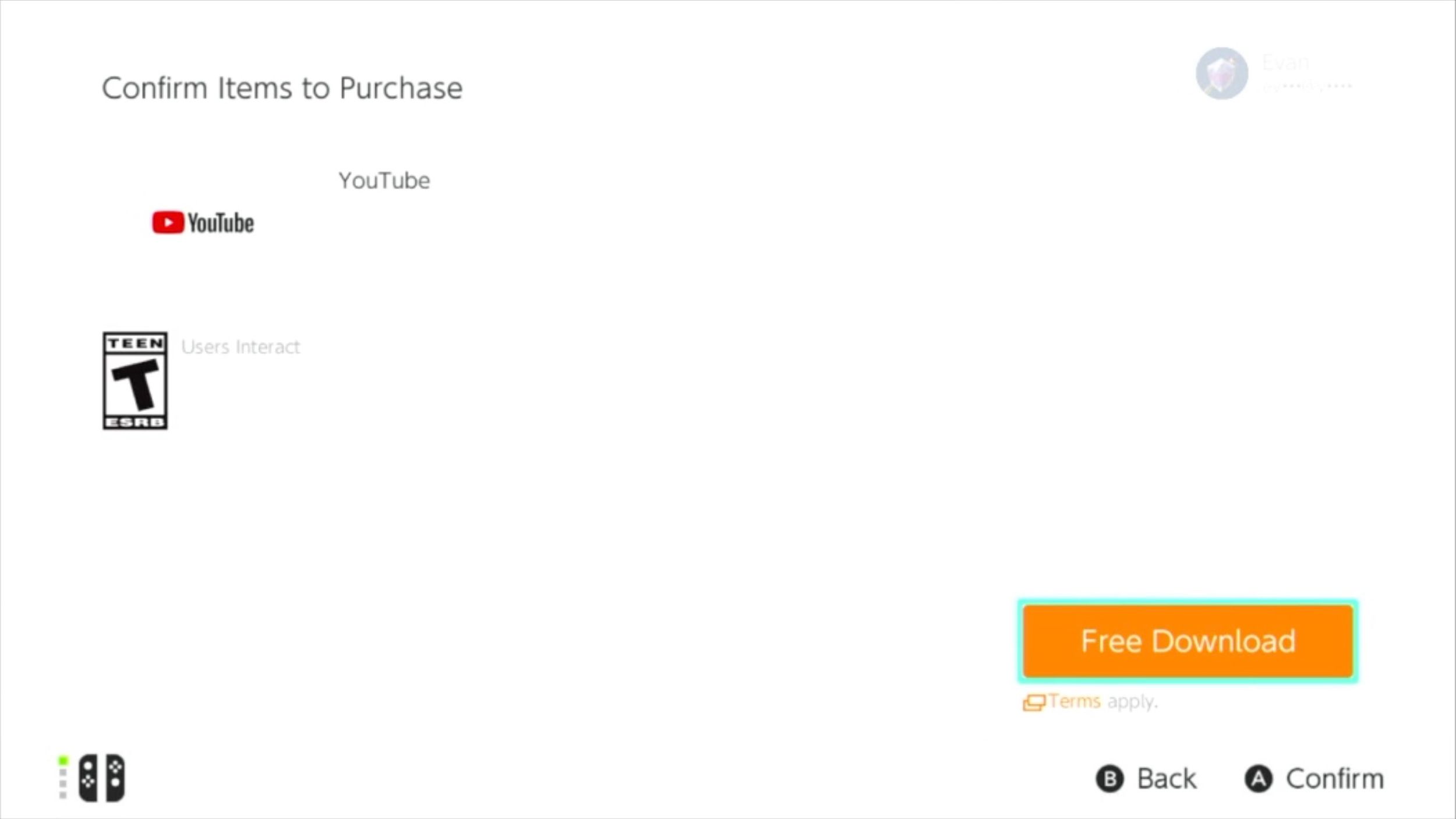
-
Klepněte na Zavřít.
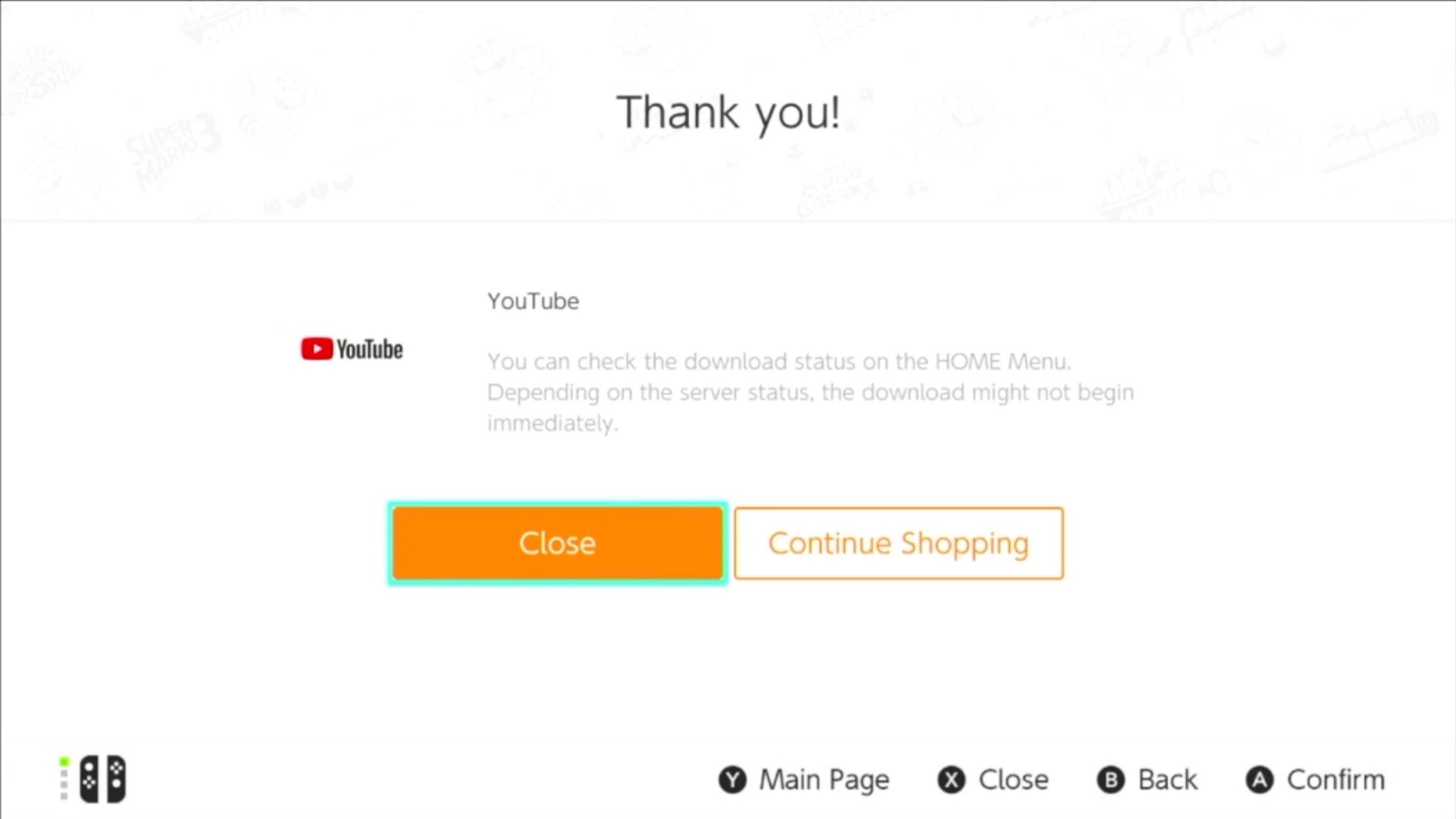
-
Spusťte YouTube.
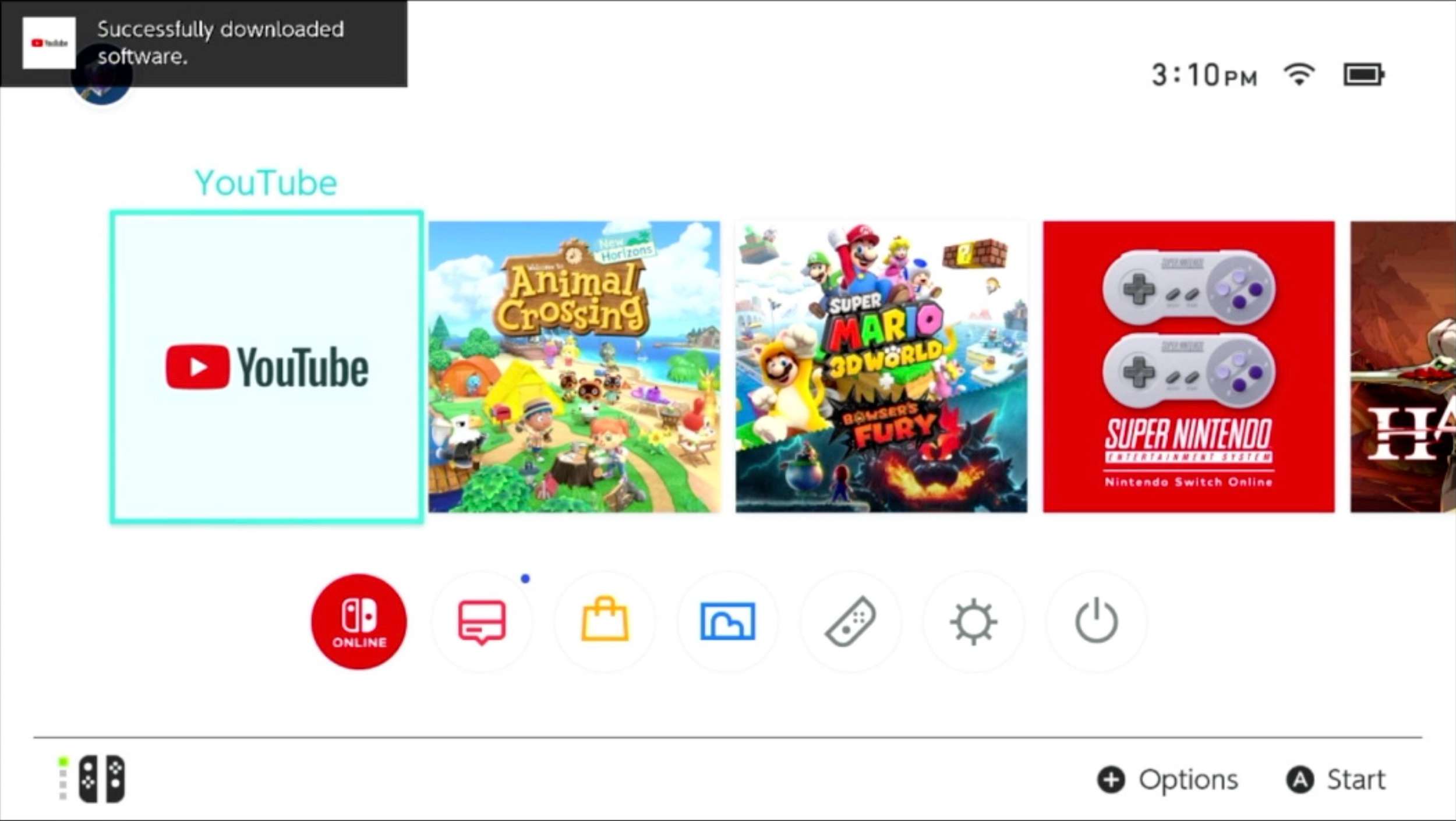
Jak se přihlásit na YouTube na Nintendo Switch
Přihlaste se ke svému účtu YouTube a získejte přístup ke svým seznamům skladeb a oblíbeným kanálům. Pokud jste se při prvním spuštění aplikace nepřihlásili, zvýrazněte ji Předplatné, Knihovnanebo Účet na levé straně a poté vyberte Přihlásit se.
Jak procházet aplikaci YouTube na Nintendo Switch
Klepněte na Přihlaste se v televizi nebo Přihlaste se pomocí webového prohlížeče pro přihlášení. Nebo klikněte Přeskočit začít sledovat bez přihlášení ke svému účtu.
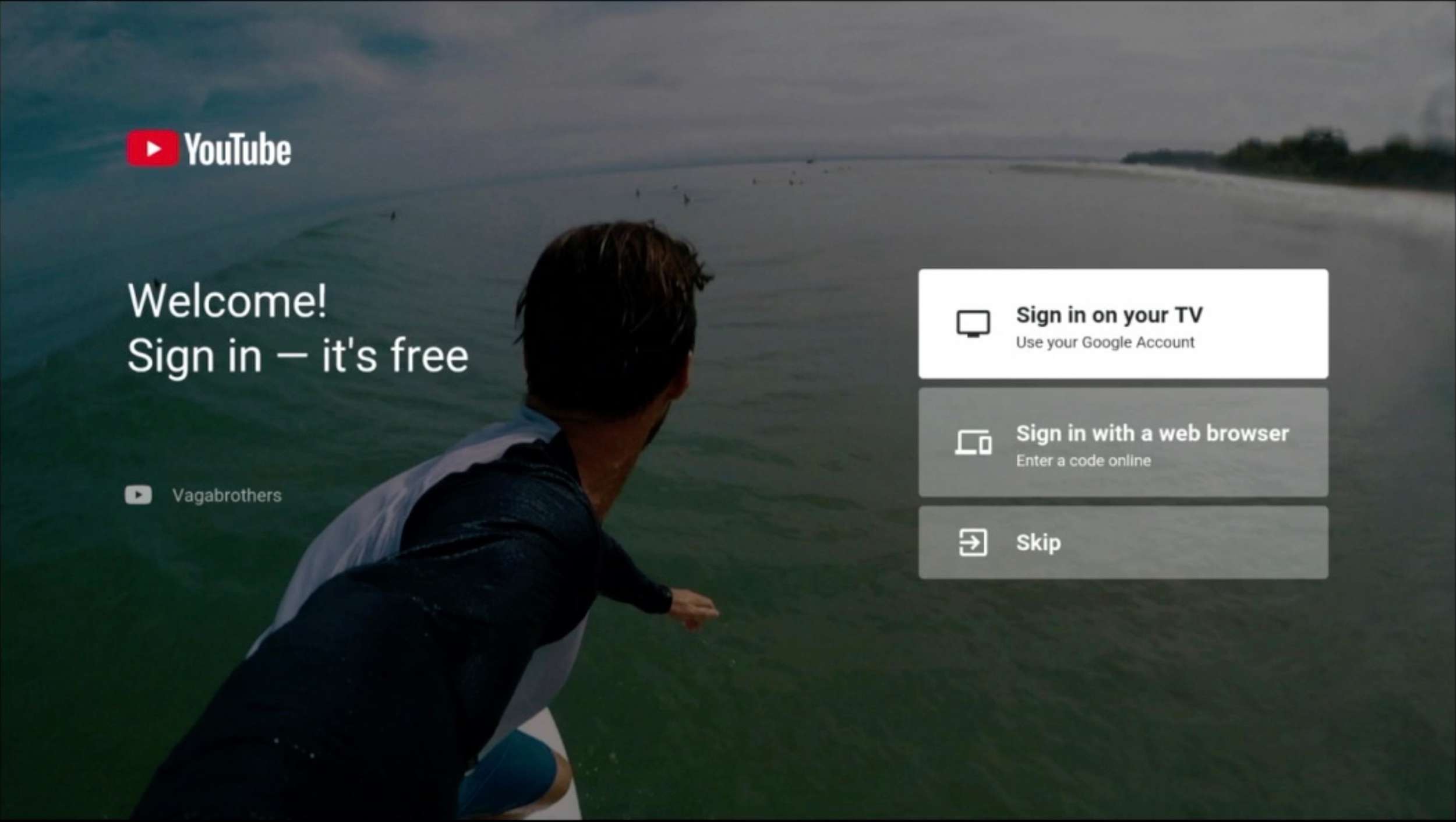
Levým joystickem nebo D-padem se můžete pohybovat po aplikaci a vybírat videa nebo funkce. Pokud hrajete v ručním režimu, můžete také použít dotykovou obrazovku. Po výběru a spuštění videa stiskněte Dolů odhalit nabídku v dolní části obrazovky s několika ikonami.
- Ikona kanálu: Přejděte na kanál YouTube tvůrce videa.
- Ikona Přehrát / Pozastavit: Spusťte / zastavte své video.
- Ikona skrytých titulků: Zobrazí titulky, pokud jsou pro video k dispozici.
- Další ikona: Zobrazit další možnosti videa. Můžete se například přihlásit k odběru kanálu, hodnotit video, které sledujete, nebo nahlásit video, které porušuje pokyny pro komunitu.
Rodičovská kontrola a YouTube na Nintendo Switch
Děti mají v aplikaci YouTube přístup ke všemu, co chtějí, což je problém mnoha rodičů. Takže pokud máte co do činění s dětmi různého věku, s některými, které mohou sledovat videa samy, a s některými, které stále potřebují dohled, možná budete chtít zavést rodičovskou kontrolu. Úrovně rodičovské kontroly přepínače Pre-Teen a Child uzamknou aplikaci YouTube Switch. Teen a Neomezený umožní přístup k aplikaci. Chcete-li získat přístup k další rodičovské kontrole, zvýrazněte Nastavení na levé straně aplikace YouTube a poté vyberte Omezený režim.